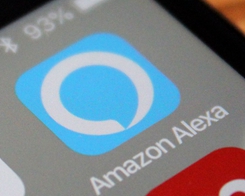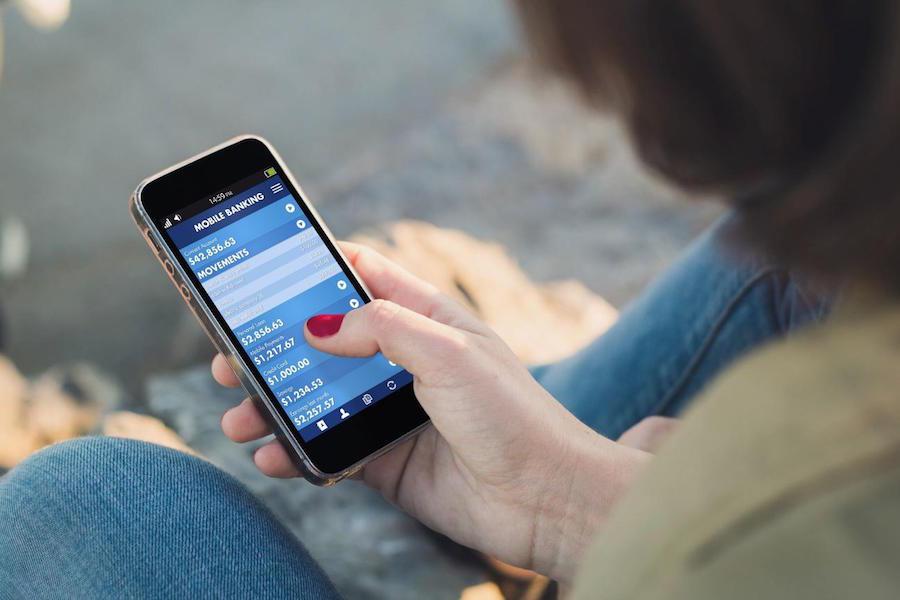Cara menggunakan BlackBerry Locker untuk merahasiakan file dan aplikasi Anda «Android ::
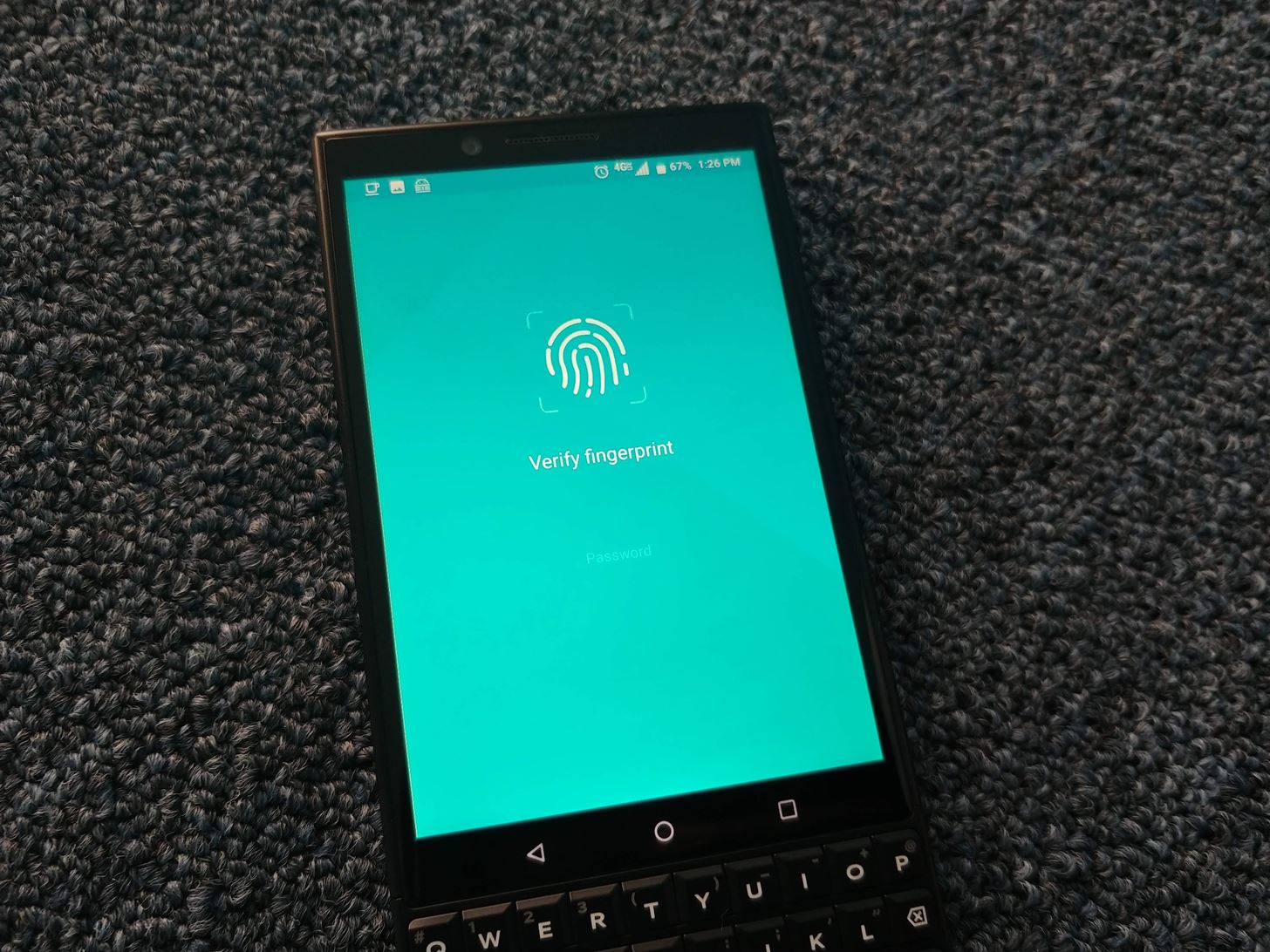
Tidak semua ancaman terhadap privasi kami berasal dari peretas yang jaraknya ribuan mil. Biasanya kami hanya ingin melindungi data kami dari orang-orang di sekitar kami, yang mungkin melihat ponsel kami atau meminta kami untuk mengungkapkan rahasia kami. Di situlah BlackBerry Locker masuk.
Dimulai dengan BlackBerry KEYone, semua smartphone BlackBerry yang diproduksi oleh TCL (termasuk KEY2) hadir dengan BlackBerry Locker, folder yang dilindungi kata sandi. Dibangun ke dalam perangkat keras, BlackBerry Locker adalah folder yang terlindungi dengan baik yang tidak hanya dapat mengunci file, tetapi juga menyembunyikan seluruh aplikasi. Dengan tingkat perlindungan ini, Anda dapat melindungi informasi paling rahasia Anda.
Dia lulus 1: Kata sandi melindungi email Anda
Saat Anda membuka kabinet untuk pertama kalinya, Anda akan diminta untuk membuat kata sandi. Kata sandi ini digunakan dalam enkripsi kotak surat Anda dan harus disimpan dengan aman (sebaiknya di pengelola kata sandi).
Saat Anda memasukkan kata sandi, BlackBerry Locker menanyakan apakah Anda ingin mengaktifkan otentikasi sidik jari, yang dapat Anda terima dengan meletakkan jari Anda yang terdaftar pada pemindai. Setelah selesai, lemari Anda aman dan akan diisi dengan tiga ikon: Galeri, File Pribadi, dan Firefox Focus (untuk penjelajahan pribadi).
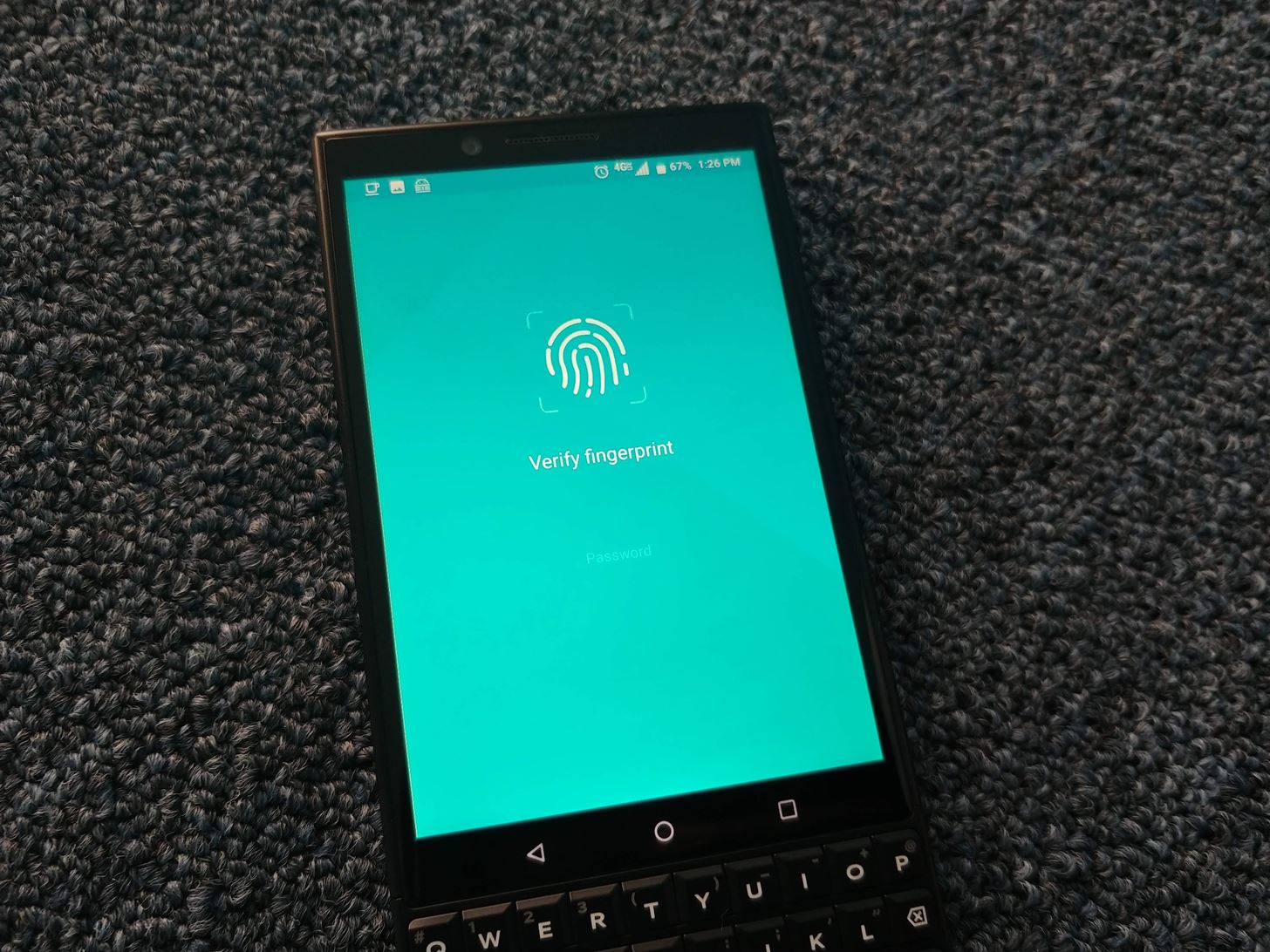
Dia lulus 2: Lindungi dan sembunyikan file dan aplikasi
Semua aplikasi yang diinstal pada perangkat Anda dapat dipindahkan ke BlackBerry Locker. Setelah membuka Locker, pilih tombol aksi mengambang di sudut kanan bawah dan pilih “Tambah Aplikasi”. Setelah selesai, pilih aplikasi yang ingin Anda pindahkan ke Locker lalu ketuk tanda centang di sudut kanan atas. Untuk menggunakan aplikasi yang Anda pindahkan, Anda harus membuka kunci kabinet terlebih dahulu.
Locker juga dapat menyembunyikan aplikasi ini dari area lain di perangkat seluler Anda, seperti kotak untuk aplikasi Anda. Dengan memilih ikon pengaturan di sudut kanan atas halaman beranda dan memilih “Sembunyikan aplikasi pribadi”, aplikasi Anda hanya dapat diakses melalui pintasan dan Loker. Oleh karena itu, kecuali seseorang mengetahui pintasan, pengguna yang tidak sah bahkan tidak akan tahu tentang aplikasi tersebut. Dan jika mereka tahu jalan pintasnya, itu masih dilindungi kata sandi.
Jenis file juga dapat diteruskan ke Locker dengan cara yang sama. Pilih “Tambah File” dengan tombol aksi mengambang yang sama di layar beranda. Layar baru akan muncul dengan jenis file biasa, termasuk “Installer” (APK) dan “File” (ZIP). Jika file yang Anda cari adalah salah satu dari jenis file ini, Anda dapat memilih opsi yang sesuai untuk melihat daftar semua jenis file. Namun, Anda juga dapat memilih “Lainnya” untuk mengakses semua direktori non-root untuk mencari semua file.
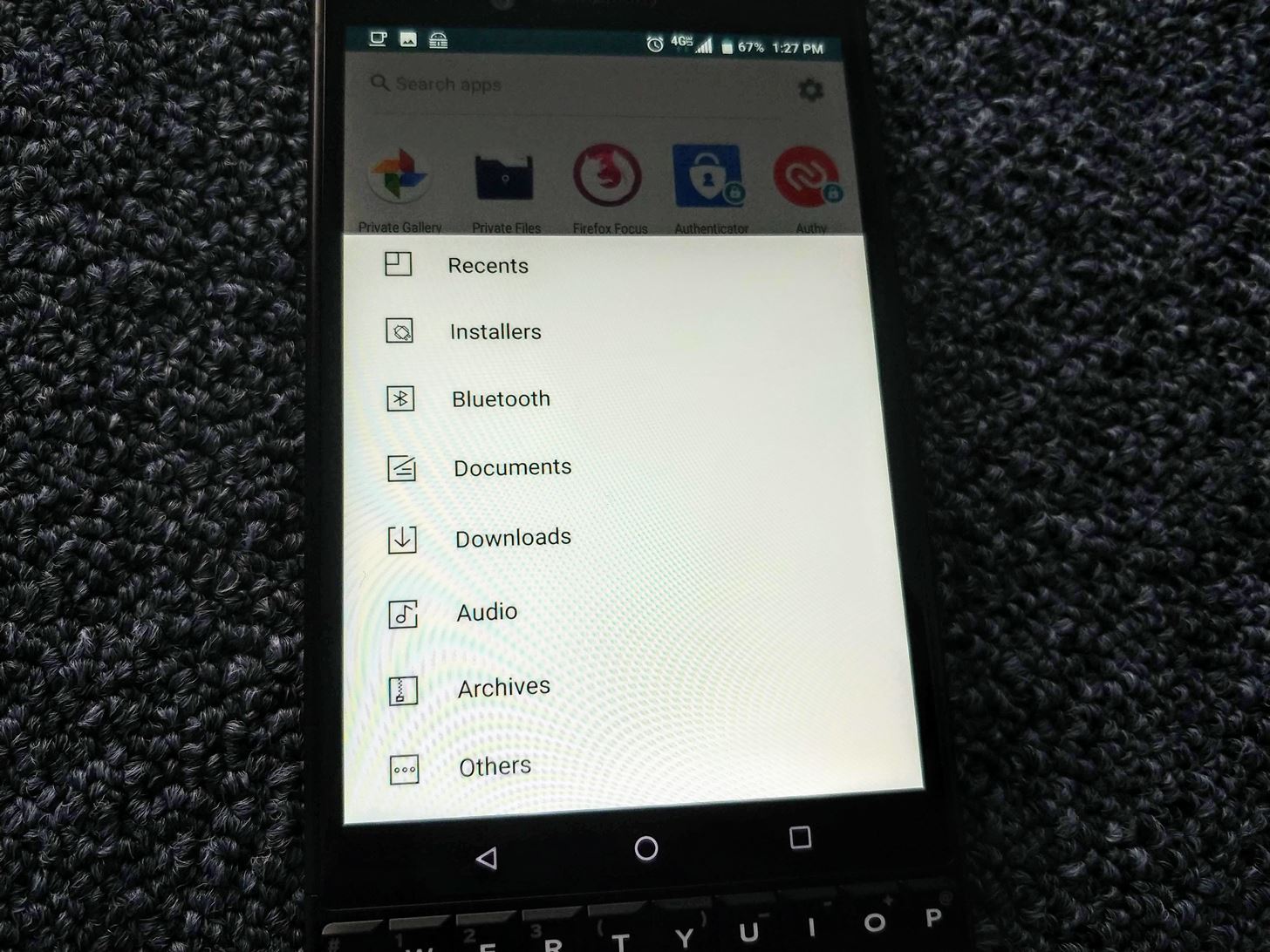
Saat Anda memindahkan file ke Locker, mereka secara otomatis disembunyikan dari area lain di ponsel Anda, jadi Anda tidak perlu mengikuti langkah tambahan untuk menyembunyikannya seperti yang Anda lakukan dengan aplikasi.
Dia melewati 3: Sembunyikan kabinet (opsional)
Katakanlah Anda menyembunyikan file dan aplikasi pribadi di lemari dan meminjamkan ponsel Anda ke orang penting Anda, pastikan itu aman dan sehat. Jika mereka curiga dan melihat aplikasi Locker, mereka dapat meminta akses ke sana dan mengungkapkan semua informasi yang coba disembunyikannya. Untungnya, ini bisa dihindari dengan menyembunyikan kabinet.
Pilih ikon pengaturan di sudut kanan atas layar Beranda dan pilih “Pengaturan lanjutan”. Centang kotak di samping “Sembunyikan Loker di Peluncur” untuk menyembunyikan aplikasi Loker. Dengan mengaktifkan fitur ini, Locker tidak akan muncul lagi di peluncur BlackBerry atau di laci aplikasi Anda. Anda harus mencari program di kotak aplikasi atau menggunakan pintasan keyboard khusus untuk meluncurkan aplikasi.
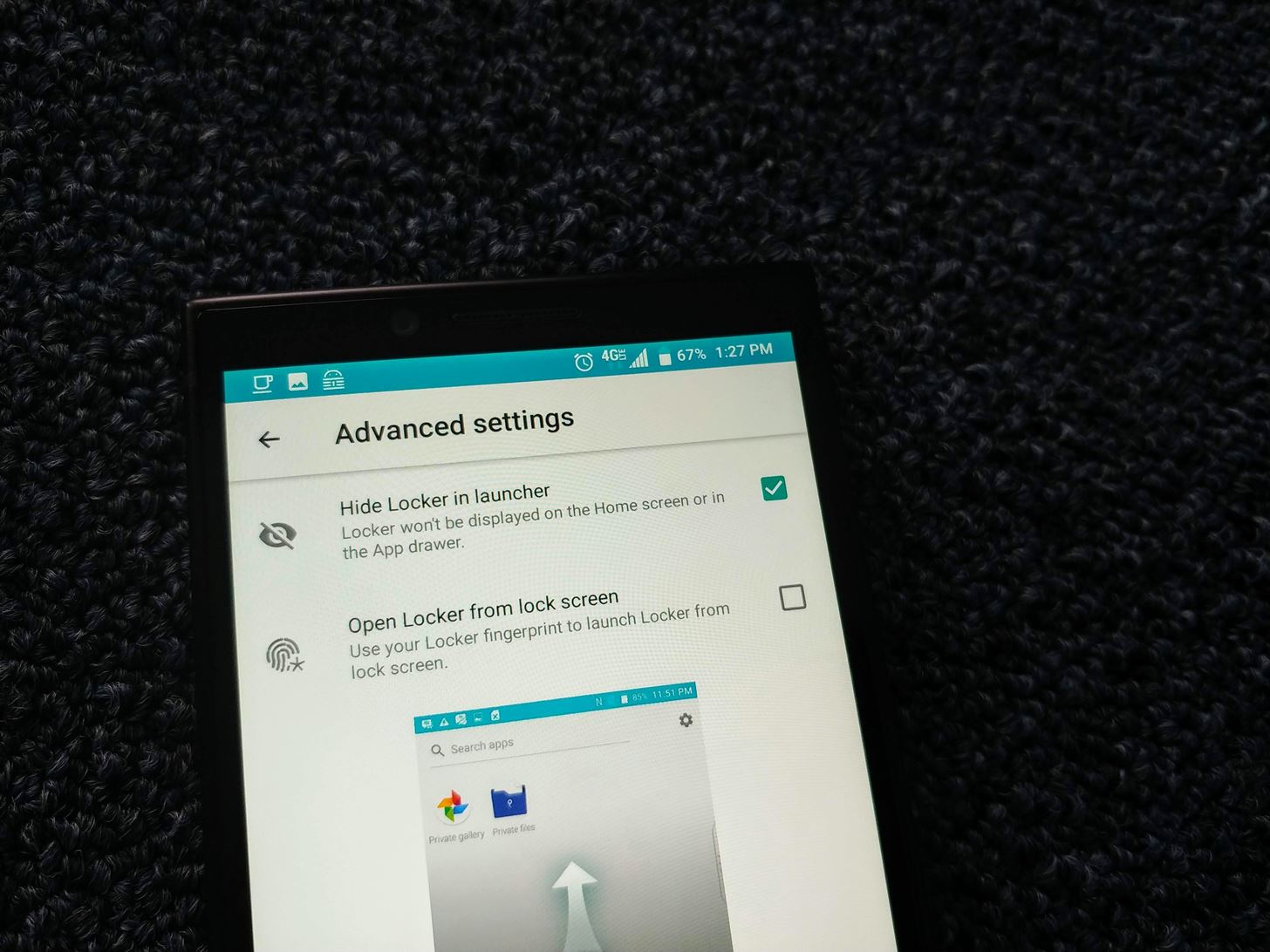
Perhatikan bagaimana saya mengatakan BlackBerry Launcher. Fitur ini mungkin tidak selalu berfungsi dengan aplikasi layar beranda pihak ketiga, seperti Nova Launcher. Bagi mereka, Anda juga harus menggunakan kemampuan bawaan peluncur untuk menyembunyikan aplikasi.
Jangan Lewatkan: Cara Menyembunyikan Aplikasi di Nova Launcher
Dia lulus 4: Boot kabinet dari layar kunci (opsional)
Untuk akses lebih cepat ke lemari Anda, pilih ikon pengaturan di sudut kanan atas layar Beranda dan pilih “Pengaturan lanjutan”. Klik kotak centang di sebelah “Buka loker dari layar kunci”.
Setelah dipilih, Anda akan diminta untuk mengetuk sensor sidik jari dengan jari Anda. Jari ini sangat penting, karena ini adalah satu-satunya jari yang dapat Anda gunakan untuk meluncurkan Locker dari layar kunci. Saya menyarankan Anda untuk tidak menggunakan ibu jari yang biasa Anda gunakan untuk membuka kunci ponsel jika Anda tidak selalu ingin masuk ke lemari. Saya juga menyarankan agar Anda tidak menggunakan ibu jari lain jika Anda sering berpindah tangan untuk memegang telepon.
Sebagai gantinya, gunakan jari lain (seperti jari telunjuk) sehingga Anda dapat dengan mudah menghapus otentikasi dan membuka kabinet secara tidak sengaja. Anda harus mendaftarkan jari baru jika saat ini Anda tidak terdaftar di perangkat BlackBerry, tetapi Anda dapat melakukannya dengan pesan yang sama.
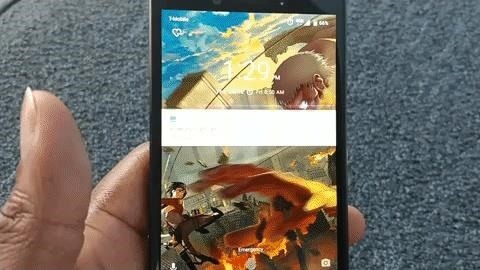
Dia lulus 5: Secara otomatis menyimpan gambar ke kotak (opsional)
Salah satu fitur hebat Locker adalah kemampuan untuk mengirim gambar langsung ke Locker. Khususnya, foto yang baru saja Anda ambil. Dengan aplikasi BlackBerry Camera terbuka, ketuk bilah spasi. Telepon mengambil gambar tetapi menyimpannya langsung di lemari. Ketika Anda melakukannya dengan benar, Anda akan melihat ikon gembok di bagian atas gambar buram yang menunjukkan bahwa itu adalah gambar yang dilindungi.
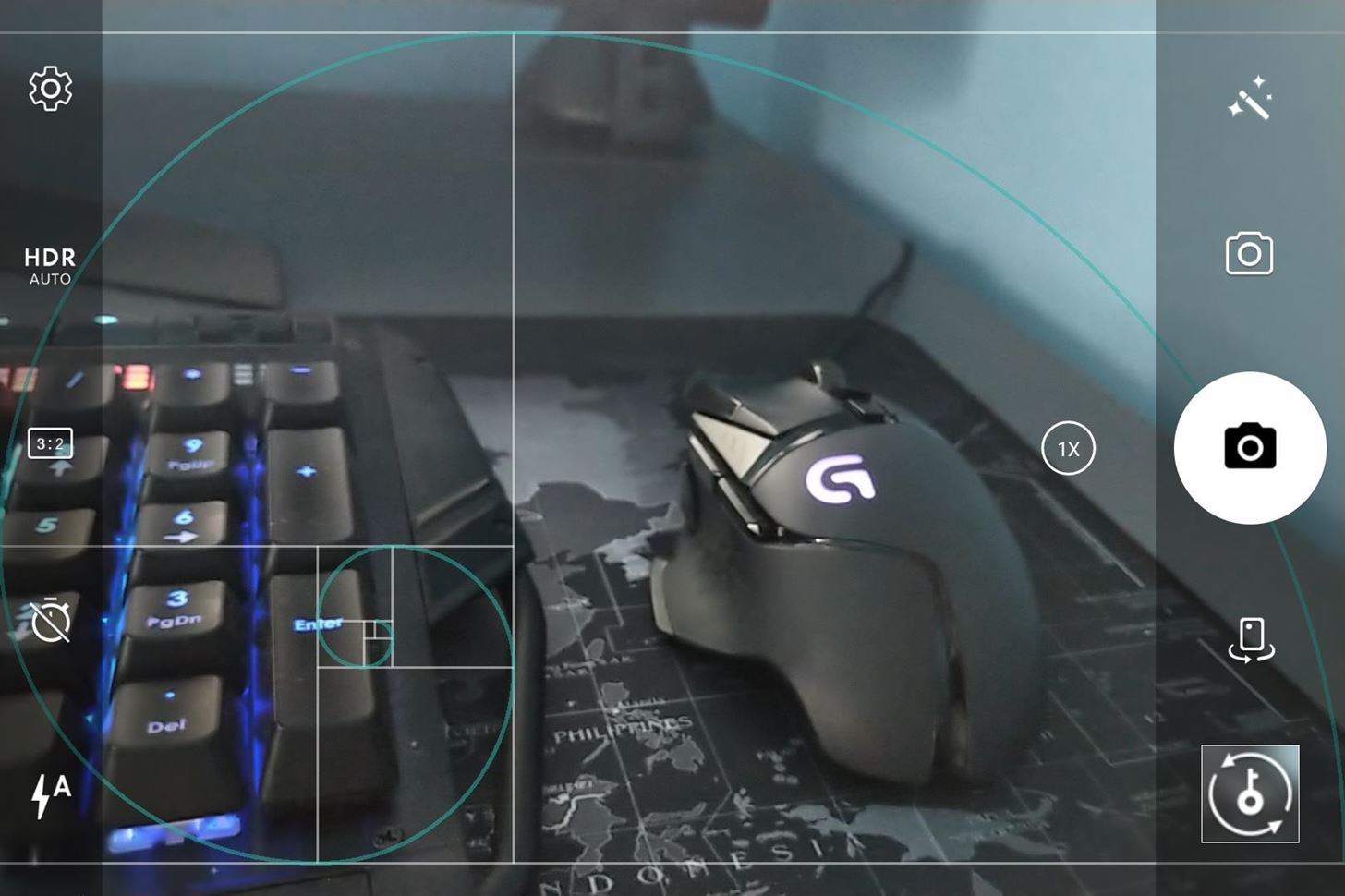
BlackBerry Locker memberikan perlindungan tingkat lanjut untuk file dan aplikasi lokal Anda. Menyadari kebutuhan pengguna untuk melindungi informasi mereka dari orang-orang terdekat, BlackBerry menawarkan kesempatan tidak hanya untuk melindungi data mereka dengan kata sandi, tetapi juga menyembunyikannya dari pandangan biasa. Apa pendapat Anda tentang BlackBerry Locker? Beri tahu kami di komentar di bawah.
Gambar sampul dan tangkapan layar oleh Jon Knight /